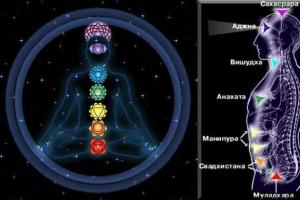Бағдарламаны жаңарту утилитасы. Windows драйверлерін автоматты түрде жаңартуға арналған ең жақсы бағдарламалық құрал
Сәлеметсіздер ме құрметті келушілер. Бұл оқулықта мен сізге компьютердегі барлық бағдарламаларды тез және оңай жаңартудың бірнеше әдісін көрсетемін.
Кейбір пайдаланушылар маған сұрақ қояды, Неліктен бағдарламалық құралды мүлдем жаңарту керек?? Барлығы өте қарапайым.
Жаңа нұсқалар әртүрлі қателерді түзетеді және жаңа мүмкіндіктер қосады. Сондықтан мен жаңа нұсқалардан ешнәрсе көріп тұрған жоқпын! Керісінше, егер жаңарту пайда болса, әзірлеушілер жақсы жұмыс жасады!
Компьютердегі бағдарламаларды қолмен, әрқайсысын жеке ашуға немесе арнайы бағдарламаны пайдаланып автоматты түрде жаңартуға болады. Екеуін де қарастырайық!
FileHippo қолданба менеджерімен қолданбаларды жаңартыңыз
Ыңғайлы бағдарламаны пайдалану File Hippo қолданбасының менеджерісіз біздің компьютерде орнатылған барлық бағдарламаларды жартылай автоматты режимде жаңарта аласыз. Енді мен мұны қалай дұрыс жасау керектігін айтамын.
Біріншіден, FileHippo қолданба менеджерін ресми веб-сайттан жүктеп алып, оны орнатыңыз.
Бағдарламаны орнатып, іске қосқаннан кейін бірден жұмыс режимін таңдауды ұсынады. Үшінші элементті таңдап, оны қолмен жасаймын (қолмен жасаймын) және басыңыз ЖАРАЙДЫ МА.

Іске қосылғаннан кейін бірден FileHippo қолданба менеджері сканерлейдібіздің барлық бағдарламаларымыз және жаңартулар қойындысында жаңартуға болатын бағдарламалық құрал көрсетіледі. Менің жағдайда 17 бағдарлама бар.

Кез келген бағдарламаны жаңарту үшін оның қарама-қарсы жағында Жүктеп алу және іске қосу түймесі бар.

ЕСКЕРТУ! Барлық бағдарламаларды жаңартуға тырыспаңыз.Бұл әсіресе Интернетте табылған кілт арқылы белсендірілген ақылы бағдарламаларға қатысты. Мұндай бағдарламаны жаңартсаңыз, белсендіру сәтсіз болуы мүмкін. Сақ болыңыз!
Көріп отырғаныңыздай, менде 17 жаңарту бар, бірақ мен бәрін толығымен орнатпаймын. Маған бірнеше бағдарламаны жаңартуға рұқсат етіңіз.
Мысалы, менде CCleaner бағдарламасына арналған жаңартулар бар. Бұл үшін тамаша бағдарлама. Оны жаңарту үшін «Жүктеу және іске қосу» түймесін басып, соңғы нұсқасы жүктелгенше бірнеше секунд күтемін.

Аяқтағаннан кейін маған осы бағдарламаның жаңа нұсқасын орнату арқылы жаңарту сұралады.

Сол сияқты мен кейбір басқа қолданбаларды жаңарттым.
Бұл бағдарлама ыңғайлы, себебі ол жаңартулары қолжетімді барлық қолданбаларды бір терезеде көруге мүмкіндік береді. Бірақ, әрине, бағдарламаларды қолмен жаңартуға болады, осы әдісті қарастырайық.
Бағдарламаларды қолмен жаңарту
Кез келген бағдарламаны қолмен жаңартуға болады. Әрине, әртүрлі утилиталардағы процесс сәл өзгеше болуы мүмкін, бірақ мәні барлық жерде бірдей және бірнеше мысалды қарастырайық.
Google Chrome браузерін жаңарту үшін құрал түймесін басып, ашылатын мәзірден Анықтама - тармағын таңдаңыз. Google Chrome браузері туралы.


Бағдарлама қазірдің өзінде жаңартуларды тексеріп жатыр, егер бар болса, ол оларды автоматты түрде орнатады және браузерді қайта іске қосуды сұрайды.
Mozilla шолғышын жаңарту үшін оны Alt пернесін басу арқылы ашып, Анықтама пайда болған мәзірге, содан кейін Firefox туралы тармағына өту керек.

Жаңарту бар болса, ол жүктеп алынады және орнатылады.

Avast антивирусын жаңарту үшін редукторды басу керек.

Содан кейін бөлімнің төменгі жағындағы Жаңарту қойындысын ашыңыз Бағдарламаны басыңызЖаңарту түймешігін басыңыз.

Skype-ты жаңарту үшін осы бағдарламаны іске қосыңыз және Анықтама мәзірін басыңыз - Жаңартуларды тексеріңіз.


uTorrent жаңарту үшін Анықтама мәзірін басыңыз - Жаңартуларды тексеріңіз.

Бұл сияқты бағдарламаларды қолмен жаңарту. Осы кеңестерді қолданыңыз және соңғы әзірлемелерді пайдалану үшін қажет бағдарламаларды жаңартыңыз.
Бар болғаны, сәттілік тілеймін!
Сіздің браузеріңіз HTML5 бейнесін қолдамауы мүмкін
Мониторингке арналған бағдарламалар, компьютерде орнатылған бағдарламалардың нұсқаларының сәйкестігін бақылау, жаңаларын автоматты түрде іздеу, соңғы нұсқаларыкомпьютерде орнатылған бағдарламалық өнімдер үшін антивирус қамтамасыз етпейтін қорғаныс функцияларын қамтамасыз ететін деректеріңізге қауіп төндіретін ықтимал жүйе осалдықтарынан құтылатын барлық жаңартуларды жүктеп алу және компьютерге орнату ...
Көбірек
Бұрын айтылғандай, мұнда сипатталған бағдарламалардың көпшілігі тегін, сонымен қатар олардың орыс тілінде интерфейсі бар.
Тек қана емес, жеке (үй) компьютері үшін Интернетте бағдарламаларды іздейтін келушілер үшін тағы бір маңызды аспект.
Негізгі қолданба, мұнда ұсынылған утилиталарды пайдалану, компьютерді сканерлеу және ДК-де қол жетімді бағдарламалық жасақтама үшін бағдарламалық өнімдердің жаңа нұсқаларының болуы туралы хабарлау болып табылады.
Енді келесі әрекеттерді орындаңыз. Утилиталар пайдаланушыға оның компьютеріндегі кейбір бағдарламалық жасақтаманы жаңа нұсқаға жаңарту қажеттілігі туралы мерзімді түрде хабарлау үшін Интернеттегі барлық дерлік бағдарламалық жасақтаманы «білу» керек. Тиісінше, бағдарлама үлкен бағдарламалық базамен өзара әрекеттесуі керек.
Сонымен, қазіргі уақытта барлық (ескі/жаңа) нұсқалары бар бағдарламалық өнімдердің кітапханасы MULTI-MILLION және жоғарыда айтылғандай, бағдарлама бұл кітапхананы «білуі» керек. Сондықтан, бірқатар әзірлеушілер сайттарында «бағдарламалық құралды жаңартушылар», олардың басты беттерінде сіз кез келген бағдарламаны таба аласыз. Кейбір «бағдарламалардың» тіпті өздерінің онлайн дерекқорлары бар (2,5 миллионнан астам бағдарламалық өнімдер және олардың нұсқалары) - бұл кейбір ірі бағдарламалық қамтамасыз ету каталогтары мен бағдарламалық қамтамасыз ету порталдарына қарағанда әлдеқайда өзгеше бағдарламалық құрал. Сонымен қатар, ұқсас веб-ресурстар «құрмет тақталарын» жариялайды, яғни. ең танымал (жүктелетін) бағдарламалар және басқалар. пайдалы ақпарат. Мысалы, компьютерде орнатылған бағдарламалардың нұсқаларының сәйкестігін тексеруге арналған онлайн қызметтер бар. «Бағдарламалық жасақтаманы жаңартуды» компьютеріңізге орнатуды қаламайсыз, дайын емеспіз, оны «онлайн» орындаңыз және компьютеріңіздегі бағдарламалық құралмен «не болып жатқанын» біліңіз.
Жалпы, егер сіз Интернетте компьютеріңізге арналған утилиталардан бірдеңе тапқыңыз келсе, кейбір бағдарлама сайттарының (төменде берілген) «басты беттеріне» кіріңіз (көп пайдалы және қызықты ақпарат бар).
Қамауда.
Жаңа нұсқакез келген бағдарлама үшін бұл көбірек функционалдылық немесе жақсырақ «сапада» ғана емес, сонымен қатар ОСАЛДЫҚтағы мәселелерді жою.
Сен не туралы айтып тұрсың?!!! Антивирустар, брандмауэрлер, спу-бағдарламалар және компьютерді қорғаудың басқа да жақсы шаралары сізді ДК-де орнатылған бағдарламалық өнімдердің осалдықтары арқылы енетін қауіптерден толық құтқара алмайды.... Төмендегі бағдарламалардың сипаттамасынан толығырақ оқыңыз және қауіпсіздікті арттырыңыз. сіздің комп. Мысалы, «Secunia Personal Software Inspector» бағдарламасын жіберіп алмаңыз.
Бағдарламаларды жаңарту - компьютерде орындалуы керек ең маңызды процедуралардың бірі. Өкінішке орай, көптеген пайдаланушылар жаңартуларды орнатуды елемейді, әсіресе кейбір бағдарламалық жасақтама оны өздігінен өңдей алатындықтан. Бірақ бірқатар басқа жағдайларда орнату файлын жүктеп алу үшін әзірлеушінің веб-сайтына бару керек. Бүгін біз UpdateStar көмегімен компьютердегі бағдарламалық құралды қалай оңай және жылдам жаңартуға болатынын қарастырамыз.
UpdateStar – бағдарламалық жасақтаманың, драйверлердің және драйверлердің жаңа нұсқаларын орнатуға арналған тиімді шешім Windows компоненттерінемесе, қарапайым, орнатылған бағдарламалық құралдың жаңартулары. Бұл құралдың көмегімен сіз бағдарламаларды жаңарту процесін толығымен дерлік автоматтандыруға болады, бұл сіздің компьютеріңіздің ең жақсы өнімділігі мен қауіпсіздігіне қол жеткізуге мүмкіндік береді.
UpdateStar көмегімен бағдарламаларды қалай жаңартуға болады?
1. Орнату файлын жүктеп алып, оны компьютеріңізге орнатыңыз.
2. Бірінші іске қосу кезінде жүйені мұқият сканерлеу жүргізіледі, оның барысында орнатылған бағдарламалық жасақтама және ол үшін жаңартулардың болуы анықталады.
3. Сканерлеу аяқталғаннан кейін экранда табылған бағдарламалық құрал жаңартулары туралы есеп көрсетіледі. Бөлек элемент алдымен жаңартылуы керек маңызды жаңартулардың санын көрсетеді.

4. түймешігін басыңыз «Бағдарламалар тізімі» компьютерде орнатылған барлық бағдарламалық құралдың тізімін көрсету үшін. Әдепкі бойынша, жаңартулар тексерілетін барлық бағдарламалық құрал тексеріледі. Жаңартылмауы тиіс бағдарламалардың құсбелгісін алып тастасаңыз, UpdateStar оларға назар аударуды тоқтатады.

5. Жаңартуды қажет ететін бағдарлама қызыл леп белгісімен белгіленеді. Оның сәл оң жағында екі түйме бар Жүктеп алу . Сол жақ түймені басу сізді UpdateStar веб-сайтына бағыттайды, ол жерден таңдалған өнімге жаңартуды жүктеп алуға болады, ал оң жақ түймешікті басу «Жүктеу» орнату файлын компьютерге бірден жүктей бастайды.

6. Бағдарламаны жаңарту үшін жүктелген орнату файлын іске қосыңыз. Орнатылған барлық нәрселермен бірдей әрекетті орындаңыз. бағдарламалық қамтамасыз ету, драйверлер және жаңартуларды қажет ететін басқа компоненттер.